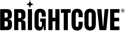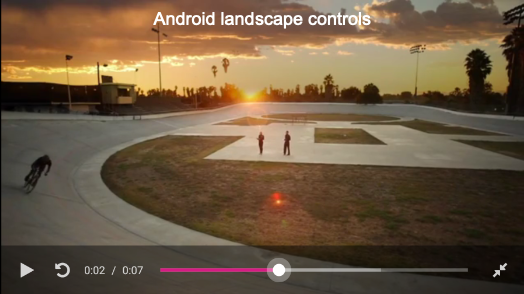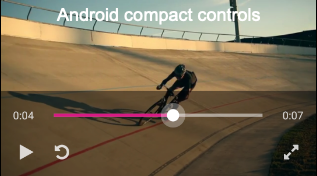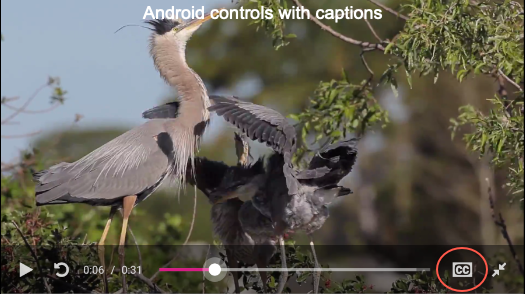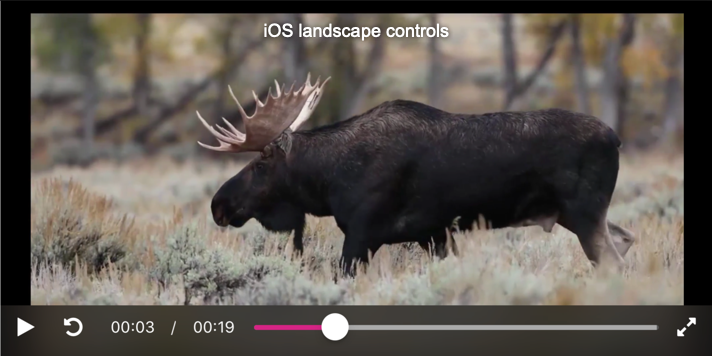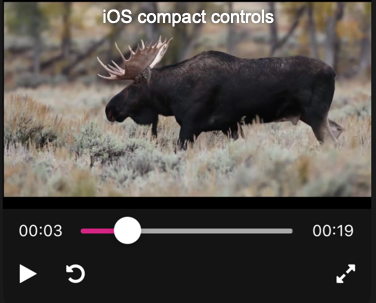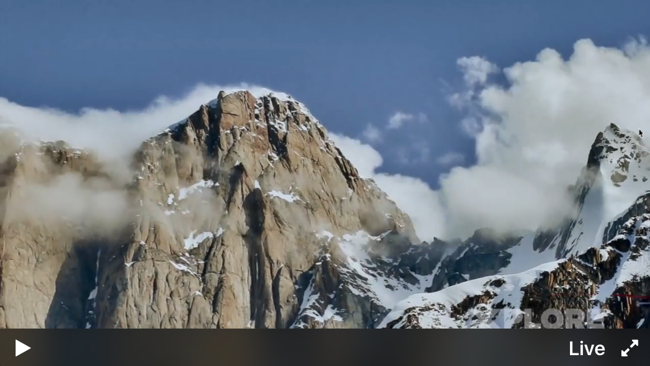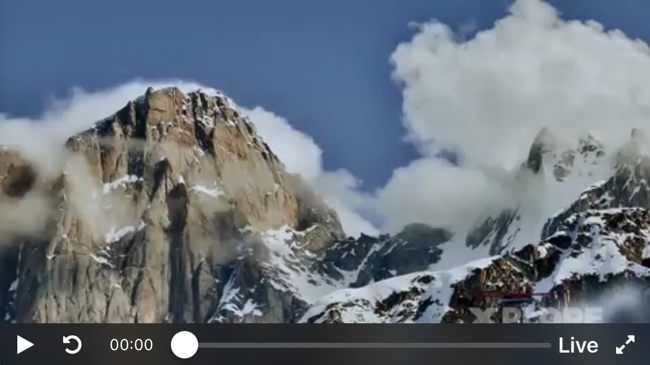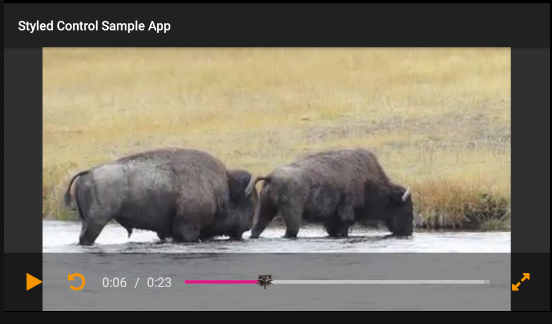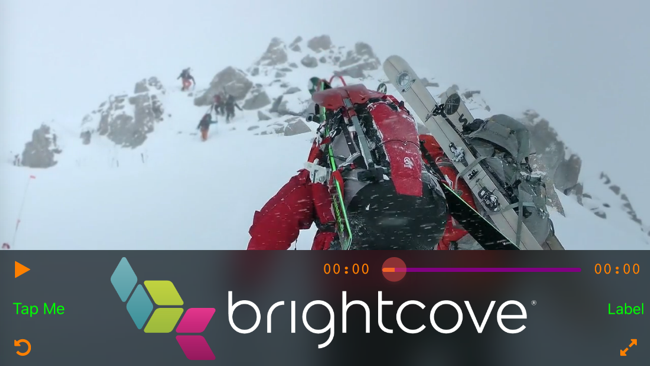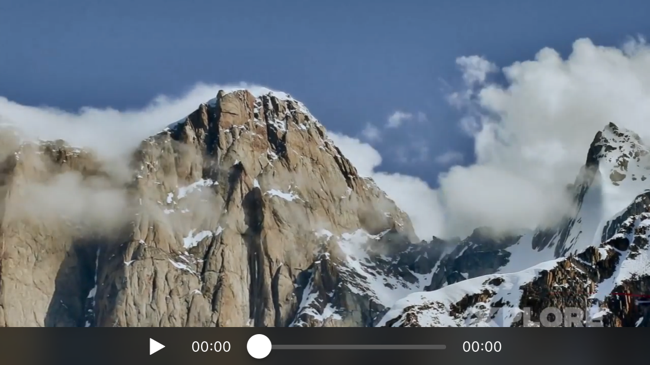서문
브라이트코브 웹 플레이어의 미학을 iOS 및 Android 플랫폼 표준과 융합한 브라이트코브 네이티브 플레이어 컨트롤은 즉시 견고한 기능 세트 위에 스타일리시한 외관을 제공합니다.
동적 UI
브라이트코브 네이티브 플레이어 컨트롤은 상황에 관계없이 콘텐츠가 아름다운 사용자 인터페이스에 표시되도록 매우 적응력이 뛰어납니다.
적응형 화면 크기
UI 요소가 명확히보고 사용할 수있을만큼 충분히 큰 것을 보장하는 것은 모든 모바일 응용 프로그램에 매우 중요합니다. 브라이트코브 네이티브 플레이어 컨트롤에는 사용자 인터페이스에 사용할 수 있는 공간을 결정하는 로직이 포함되어 있습니다. 너비가 특정 임계 값 미만으로 떨어지면 컨트롤이 자동으로 전환되어 두 줄 구성을 사용합니다.

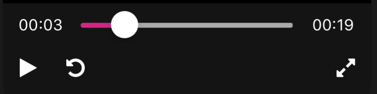
Android
Android용 네이티브 SDK는 장치 화면 크기를 확인하여 플레이어 컨트롤 레이아웃을 설정합니다.
- 폭이
480dp크거나 큰 경우 단선 배치가 사용됩니다. - 너비보다
480dp작 으면 두 줄의 컴팩트 한 레이아웃이 사용됩니다.
밀도 독립 픽셀 (dp) 에 대한 자세한 내용은 Android의다양한 픽셀 밀도 지원문서를 참조하십시오.
iOS
iOS용 네이티브 SDK는 장치 화면 크기를 확인하여 플레이어 컨트롤 레이아웃을 설정합니다.
- 폭이
450px크거나 큰 경우 단선 배치가 사용됩니다. - 너비보다
450px작 으면 두 줄의 컴팩트 한 레이아웃이 사용됩니다.
재생 모드
플레이어는 라이프 사이클 전반에 걸쳐 특정 사용자 인터페이스 레이아웃이 필요한 다양한 유형의 콘텐츠를 포함할 수 있습니다. 브라이트코브 네이티브 플레이어 컨트롤에는 콘텐츠 유형이 VoD, Live 또는 Live DVR인지 자동으로 판단하는 로직이 포함되어 있으며, 콘텐츠 유형이 변경되는 재생 목록에서도 사용자 인터페이스를 적절히 조정할 수 있습니다.
VOD (주문형 비디오)
대부분의 재생 경험을 고려한 VoD 인터페이스는 모든 플레이어 UI 디자인의 루트입니다.
아래 이미지를 스크롤하여 브라이트코브 플레이어 컨트롤을 확인합니다. 뷰어의 너비가 작은 경우 컨트롤이 두 줄의 컴팩트 레이아웃으로 전환됩니다.